¿Safari no funciona como se esperaba? Este artículo explica lo que puede hacer si Safari no responde y sigue congelando o bloqueándose en su Mac. También puede ver la rueda de colores giratoria o “pelota de playa giratoria”. Muchos usuarios también informan que Safari se bloquea cuando abren el panel de Preferencias.
Safari es un navegador excelente y estable. Sin embargo, los problemas relacionados con el rendimiento (congelamiento o bloqueo) aún pueden ocurrir en raras ocasiones.
También puede ver los mensajes “Safari se cierra inesperadamente”.
Un Safari que no responde puede hacer que su Mac también se congele.
Si tiene este problema, intente los pasos a continuación. Después de cada paso, intente abrir Safari para ver si su problema está solucionado.
Ver también: Safari no se abre
1. Actualización
Asegúrese de que su Mac tenga las últimas versiones del software macOS. Safari está incluido con macOS. La actualización de su Mac también incluye actualizaciones de Safari. Aquí es cómo:
Si está utilizando macOS Mojave o posterior: vaya a Preferencias del sistema y Actualización de software. Alternativamente, puede hacer clic en el menú Apple> Acerca de esta Mac> Descripción general y luego en Actualización de software. Y si hay una actualización disponible, haga clic en el botón Actualizar ahora y luego siga las instrucciones en pantalla. Si está utilizando macOS High Sierra o una versión anterior: Abra la App Store en su Mac y haga clic en Actualizaciones.
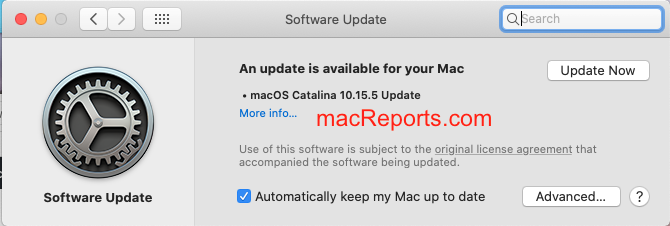
2. Vaciar caché en Safari
Vaciar todos los cachés de Safari puede solucionar su problema. Es una buena idea hacer esto en modo seguro porque el modo seguro borra el caché del sistema de su Mac y puede reparar problemas. Esta también es una buena idea porque si tu experiencia Safari falla cuando quieres abrir las Preferencias de Safari. Siga los pasos a continuación:
Apaga tu Mac. Encienda su Mac e inmediatamente presione y mantenga presionada la tecla Shift. Mantenga presionada la tecla hasta que vea la pantalla de inicio de sesión. Luego suelte la tecla Shift e inicie sesión. Su computadora ahora está en Modo seguro. Es posible que su computadora sea más lenta en Modo seguro, esto es normal. Ahora vaya al Finder. Desde la barra de menú, haga clic en Ir e Ir a la carpeta (o presione Comando, Mayús, teclas G juntas). Ingrese lo siguiente y haga clic en Ir:
~/Library/Caches/com.apple.Safari/
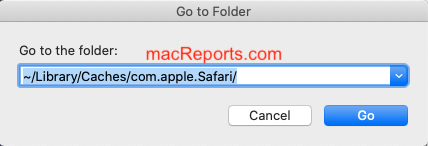
Elimine archivos arrastrándolos a la Papelera. Ahora salga del Modo seguro reiniciando su Mac normalmente. No presione la tecla Mayús. Cuando su Mac se encienda, y luego intente abrir Safari para ver si ahora se bloquea o se congela.
3. Extensiones de Safari
Es posible que tenga este problema debido a extensiones de terceros que pueda tener. Hay dos pasos que debe seguir:
- Primero, asegúrese de que si su problema es causado por una extensión, si una extensión es el problema, entonces tendremos que determinar qué extensiones están causando el problema. Aquí es cómo:
Siga los pasos a continuación para desactivar las extensiones y averiguar si están causando los problemas:
- Abra Safari y en Safari, haga clic en Safari y Preferencias Haga clic en la pestaña Extensiones. Luego, anule la selección de todas las casillas de verificación de la extensión para desactivarlas. Ahora salga de Preferencias y pruebe Safari. Si su problema no se soluciona, ahora puede activar las extensiones, ya que no son el problema. Si su problema se soluciona, significa que su problema fue causado por una de sus extensiones. Lo que puede hacer es volver a habilitar las extensiones una por una hasta que encuentre la extensión problemática. Cuando lo encuentre, puede eliminarlo (haciendo clic en el botón Desinstalar), actualizarlo o ponerse en contacto con su desarrollador para obtener más ayuda.
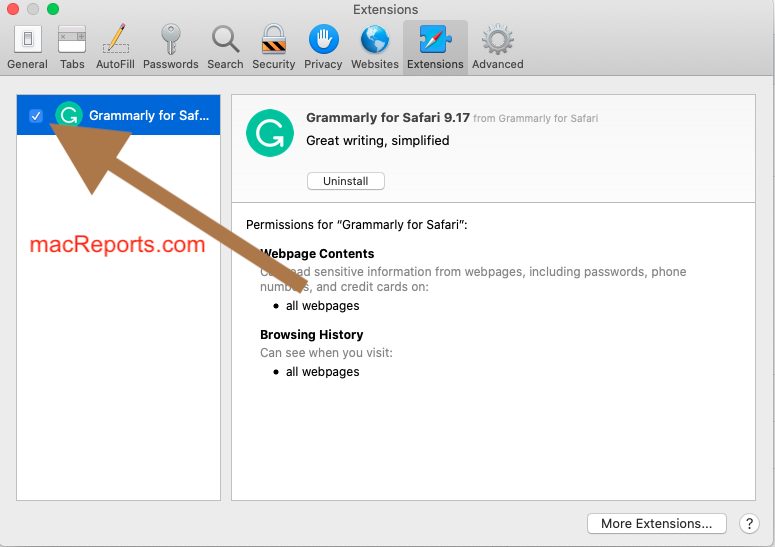
Si el problema persiste, es posible que desee restablecer Safari por completo.

